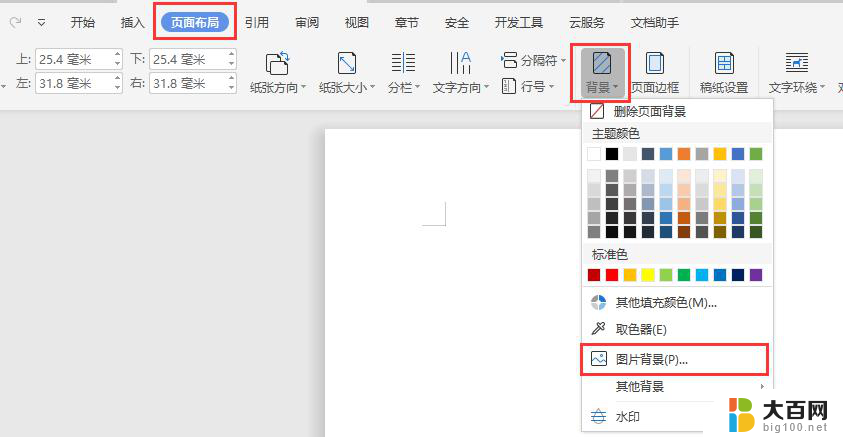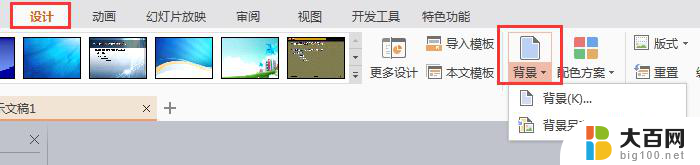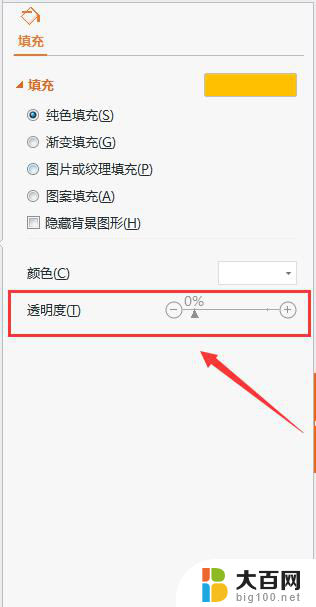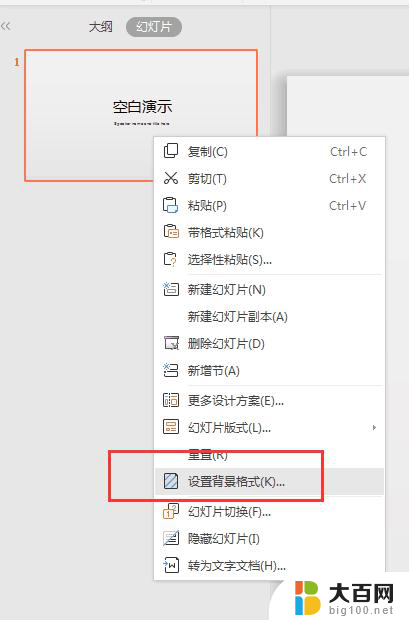wps如何做背景图形 wps如何设置背景图形
更新时间:2023-12-17 15:40:47作者:xiaoliu
wps是一款功能强大的办公软件,不仅具备文字处理、表格制作和演示文稿等多种功能,还提供了丰富多样的背景图形设置,在wps中,我们可以轻松地为文档、表格和演示文稿等添加各种精美的背景图形,使其更加美观和独特。通过wps的背景图形功能,我们可以根据需求选择不同的背景图案、颜色和样式,以满足个性化的设计要求。无论是在工作中还是日常生活中,wps的背景图形设置都能帮助我们打造出独具特色的文档和演示,让我们的工作更加出色。

设置幻灯片图片背景
1.选定左侧缩略图列表的任意一张幻灯片,点击“设计→背景”

2.在右侧出现的选项中选择“图片或纹理填充→本地文件”,在弹出的对话框中选择需要的图片确定。

3.如果想要所有的幻灯片共用同一张背景图片,可以再点击右侧下方的“全部应用”,快速设置所有幻灯片的背景。

以上是wps如何设置背景图片的全部内容,需要的用户可以按照以上步骤进行操作,希望这篇文章能对大家有所帮助。